iTunesはiDevicesのメディアマネージャーであるため、ライブラリアイテムをiPod、iPhone、iPadのみと同期できます。 iPod以外のポータブルオーディオプレーヤーを所有していて、それをiTunes Music Libraryと同期したい場合は、 Notpod。基本的な構造を微調整することなく、あらゆるタイプのポータブルオーディオプレーヤーをiTunesライブラリと同期できる、非常に小さなアプリケーションです。 iTunes Music Library.xml ファイル。 このアプリケーションは、iPod以外の音楽プレーヤーをiTunes互換デバイスとして偽装し、それをiTunesデバイスセクションに追加して、ミュージックライブラリをポータブルオーディオプレーヤーの指定フォルダーと同期できるようにします。
インストール後、システムに自身を駐車しますトレイ。設定コンソールを起動して、iTunesと同期するポータブルメディアプレーヤーを追加できます。まず、システムトレイアイコンを右クリックして選択します 環境設定。 次に、ポータブルオーディオプレーヤーをプラグインし、クリックします新しいデバイス、名前を入力し、同期パターンを選択してから、オーディオプレーヤーのストレージ上のターゲットフォルダーを選択します。ここで、デバイスを識別するために一意のフォルダーまたはファイルを指定する必要があります。または、クリックすることができます 作成する 作成する .notpod デバイス識別のためのファイル。 設定が完了したら、指定したフォルダーと同期するプレイリストを選択し、[デバイスを保存]をクリックします。リストにデバイスが追加されます。同様に、デバイスリストにさらにデバイスを追加できます。
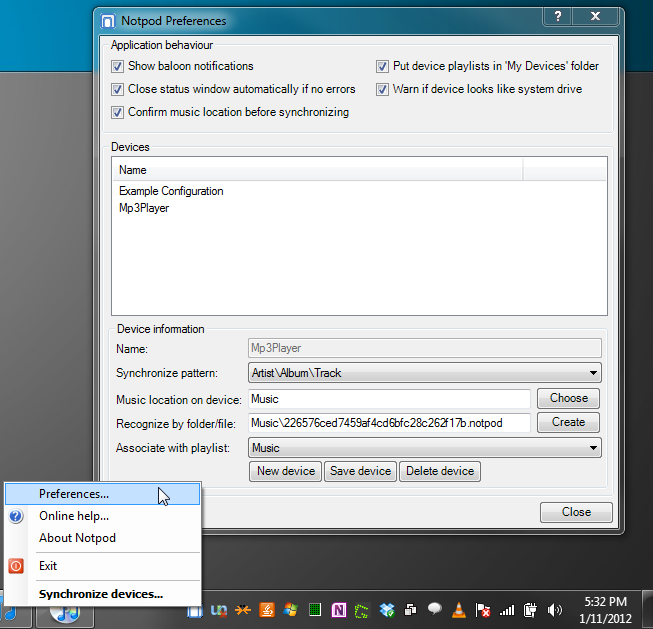
iTunesを起動して、新しく作成されたものを表示しますデバイスセクションのデバイス。ポータブルメディアプレーヤーの追加に失敗した場合は、iTunesとNotpodの両方を閉じて、もう一度起動します。同期プロセスを開始するには、システムトレイを右クリックしてクリックします デバイスを同期する.
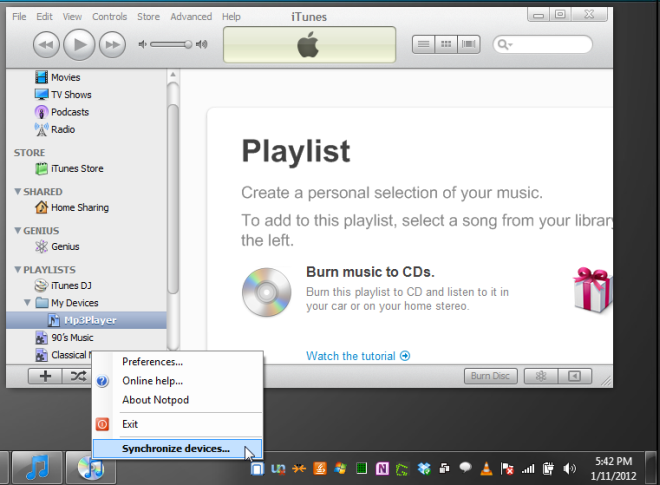
同期プロセスが終了すると、通知バルーンがポップアップします。
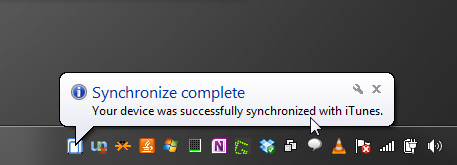
最初の同期ジョブには時間がかかる場合があります指定したプレイリストアイテムをポータブルミュージックプレーヤーにコピーします。プレイリストの同期にかかる時間は、指定されたプレイリストにあるアイテムの総数によって異なります。アプリケーションは何の問題もなく動作しますが、複数のプレイリストを一度に同期できるようになっていれば改善されていただろう。 Notpodは、Windows XP、Windows Vista、およびWindows 7で動作します。
Notpodをダウンロード













コメント